

作者:Vernon Roderick, 最近更新:May 6, 2018
部分1。 未交付iMessage的可能原因部分2。 使用Fonedog Toolkit修復“iMessage Not Delivered”問題
當某人的移動電話的飛行模式打開時,發送者的iMessage狀態將完全不顯示,因為接收者的電話不在線。 但是,Apple的服務器將保留該消息並等待手機再次聯機以成功將消息傳遞給收件人。
當接收器的電話關閉,iMessage的設置沒有正確完成,超出範圍,連接不愉快,設備內存不足,和/或持有Apple的iMessage系統的服務器當前被佔用時,同樣適用。 如果是這種情況,接收器本身可以很容易地解決這個問題。
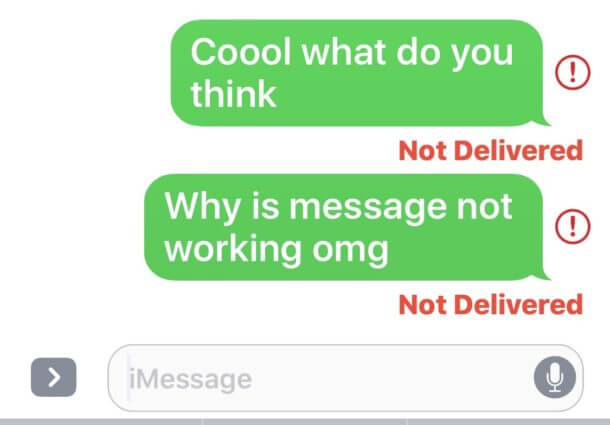 iMessage未送達
iMessage未送達
但是,如果問題更複雜,例如iMessage在軟件升級後開始失敗,iMessage應用程序崩潰並崩潰,並且在收到多條消息後屏幕正在轉動,那麼用戶需要按照下面的詳細指南進行操作。
Fonedog工具包 - iOS系統恢復是一個 第三方應用程序 用於解決移動設備問題,如丟失文件,DFU模式,黑屏,凍結和崩潰。 此工具還常用於在失敗時恢復iOS系統,從損壞的手機恢復iCloud和iTunes中的備份文件,解鎖禁用的iPhone設備,修復“無聲”問題等等。
對於這篇文章,Fonedog Toolkit將用於修復“iMessage Not Delivered”問題。 請按照下面的說明進行操作
請注意: 如果程序無法正確檢測到設備的信息,您可以從每個類別,設備類型和型號下方的下拉箭頭中手動選擇每個信息。 如果您未能提供正確的信息,然後立即進入下一個流程,那麼您的手機很可能會被打磚塊。
您可以從我們的官方網站上找到並下載設置。 設置的大小本身僅約為30 MB。
該程序具有非常用戶友好的界面,因此任何人都可以使用該工具而不會遇到技術問題。
由於該工具太易於使用且非常先進,因此可以保證您盡快完成此方法。
下載該工具後,將安裝程序安裝到您的可信計算機。 然後,只需啟動該程序。
找到用於將iPhone連接到計算機的工作電纜。 請記住,如果過程停止或中斷,您使用的電纜不應出現故障,否則會出現更多複雜情況。
此外,在執行以下所有步驟之前,請確保設備已正確連接到計算機。

啟動程序並成功連接設備後,查看程序界面。
該程序將向您顯示3選項以選擇解決問題。
由於我們只是嘗試修復“iMessage Not Delivered”問題,因此我們將選擇iOS系統恢復以避免讓您的文件完全被刪除。
然後點擊“開始“掃描你的設備。

下載iOS系統恢復過程掃描的固件。
點擊iOS系統恢復選項後,程序將自動掃描您需要下載的兼容固件,然後將其用於修復iMessage問題並將iOS系統恢復到正常狀態。
兼容固件由您的手機型號,設備類型,序列號和iOS版本決定。
程序完成掃描設備後,只需點按“下載”即可。 然後程序將繼續下載固件。

請注意: 如果程序無法正確檢測到設備的信息,您可以從每個類別,設備類型和型號下方的下拉箭頭中手動選擇每個信息。 如果您未能提供正確的信息,然後立即進入下一個流程,那麼您的手機很可能會被打磚塊。
成功下載固件後,程序將自動開始修復設備的iOS系統。
耐心等待該過程完成並避免在安全過程中使用該設備。
在此過程之後,您的設備將立即重新啟動,並在手機內的任何升級/更新之前恢復到原始狀態。

人們還閱讀:
完成這些步驟後,請檢查問題是否已最終解決。 大多數情況下,在這種情況下使用Fonedog工具包 - iOS系統恢復工具,問題大多已經解決,所以現在你的設備的iMessage應該正常工作。
發表評論
留言
熱門文章
/
有趣無聊
/
簡單難
謝謝! 這是您的選擇:
Excellent
評分: 4.6 / 5 (基於 77 個評論)